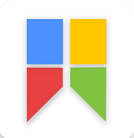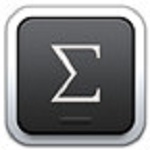KK教程资讯:带你了解最前沿的技术、资讯,海纳百川,学无止境!
火绒安全软件使用截图拦截功能拦截各种弹窗广告的方法
2020-06-17作者:KK小编来源:KK下载站整理
我们平时使用电脑的时候经常会发现电脑上弹出来一些莫名其妙的弹窗广告,而且很多弹窗广告都设置的非常隐蔽,让你根本确认不了是因为安装了哪个程序而引起的,对于这种情况小编推荐大家使用火绒安全软件的截图拦截功能。该功能为火绒独创,我们可以采用截图的形式选择屏幕中的广告窗口,之后火绒会自动识别该广告弹窗所对应的程序并创建拦截规则。之后就可以自动为我们将其拦截,不让广告再打扰到我们,下面大家就跟小编一起来看看火绒安全软件截图拦截功能如何使用吧。
2、安装完成后打开软件,在软件主界面中可以看到“安全工具”这一项,点击打开它;
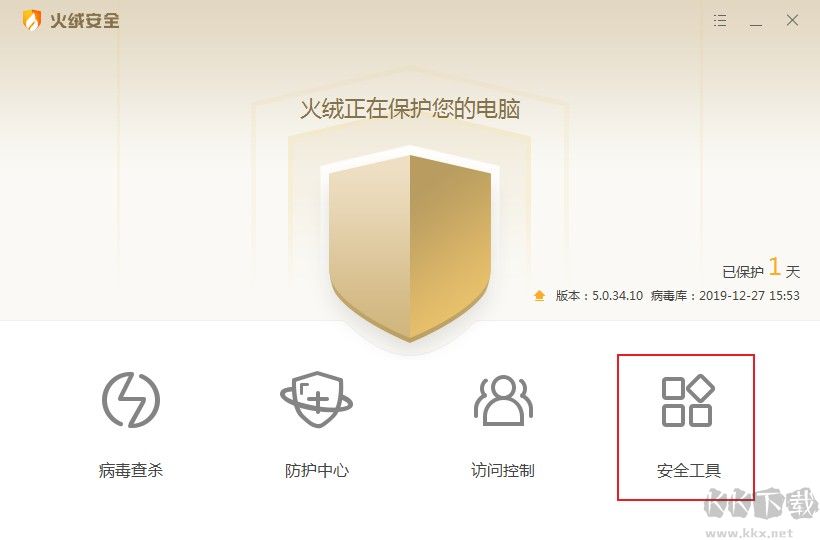
3、在安全工具窗口中找到“弹窗拦截”这一项,点击打开它(如果你是初次使用会自动下载安装,安装完成后会自动打开);
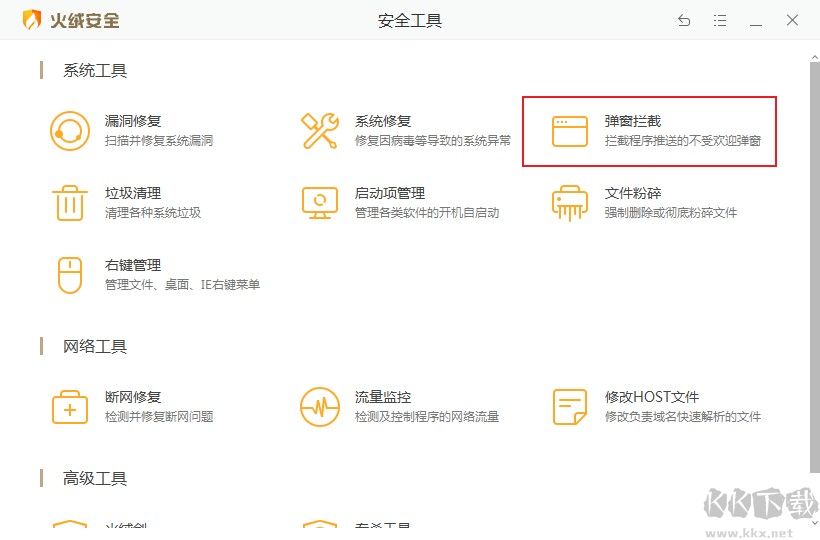
4、如下图所示我们已经成功打开了弹窗拦截窗口,在窗口中可以看到“截图拦截”这一项,使用鼠标点击它;
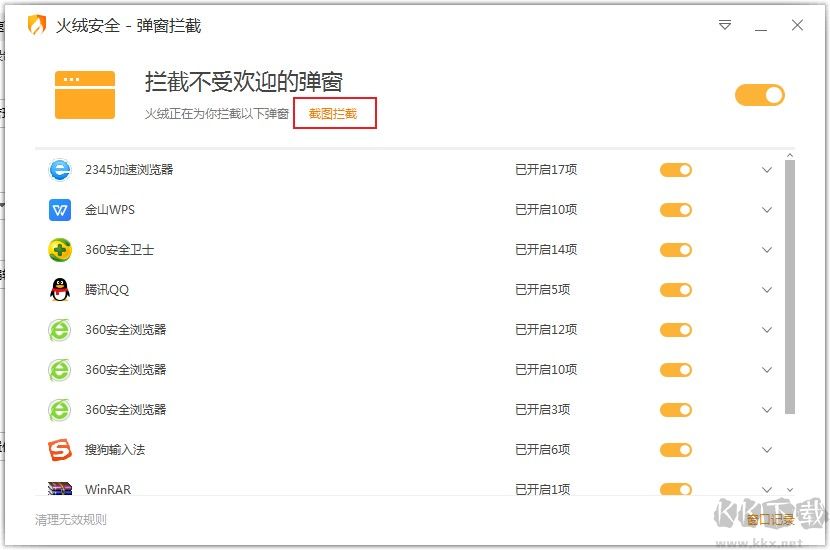
5、这时我们会进入截图页面,将鼠标移动到屏幕中广告所显示的位置(比如小编这里需要禁止搜狗浏览器自带的618活动广告),一般火绒会自动自动将广告区域框选起来(如果没有可以手动进行框选),点击选中的区域之后火绒就会识别该广告所对应的程序并创建拦截规则,点击“关闭”按钮就可以成功拦截该广告了;
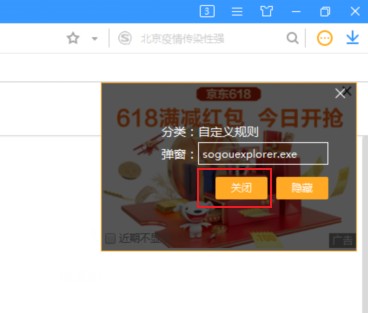
6、拦截成功后我们就可以在弹窗拦截列表中看到我们之前使用截图拦截创建的弹窗广告拦截窗口了;
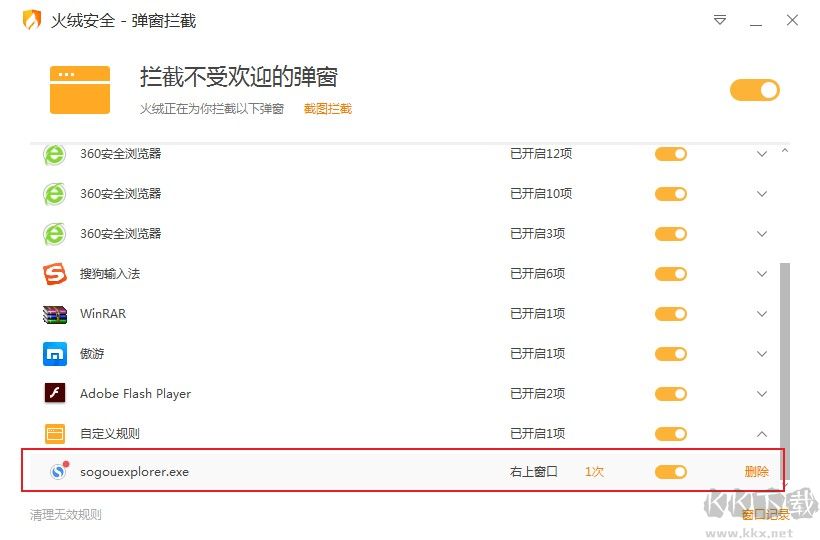
以上就是火绒安全软件使用截图拦截功能拦截各种弹窗广告的方法,大家可以看到火绒的截图拦截功能对于拦截广告是非常实用的,让我们省去了确认广告所属程序的麻烦。
火绒安全软件使用截图拦截功能拦截各种弹窗广告的方法
1、首先我们需要下载火绒安全软件并进行安装;2、安装完成后打开软件,在软件主界面中可以看到“安全工具”这一项,点击打开它;
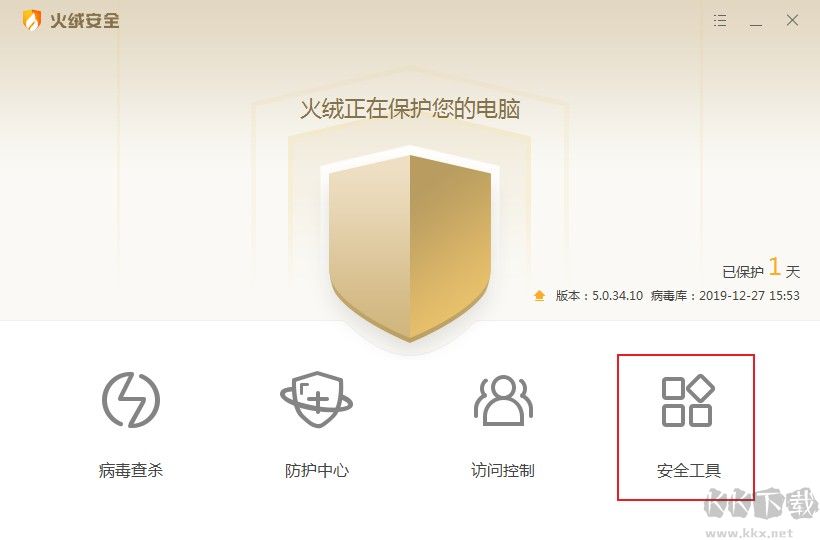
3、在安全工具窗口中找到“弹窗拦截”这一项,点击打开它(如果你是初次使用会自动下载安装,安装完成后会自动打开);
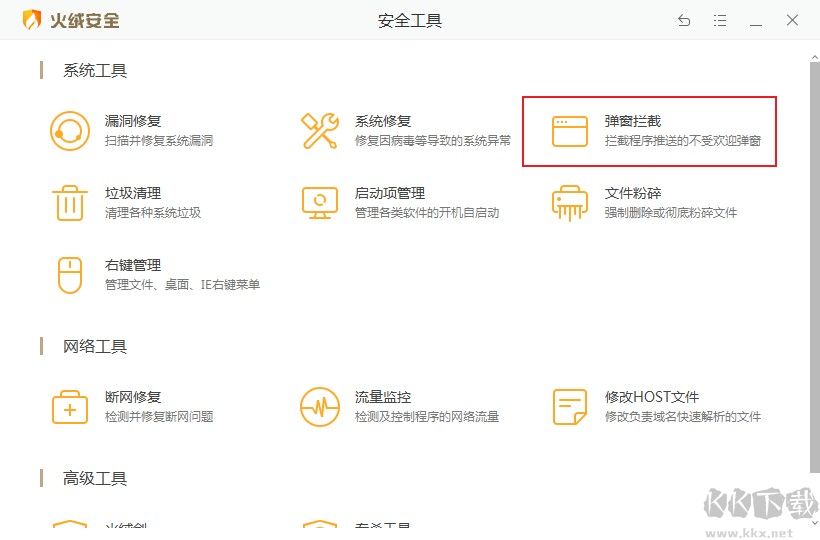
4、如下图所示我们已经成功打开了弹窗拦截窗口,在窗口中可以看到“截图拦截”这一项,使用鼠标点击它;
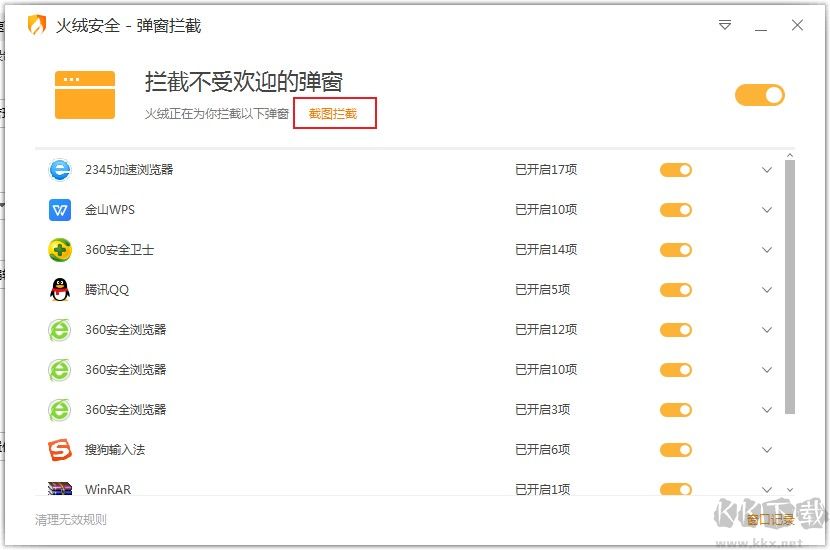
5、这时我们会进入截图页面,将鼠标移动到屏幕中广告所显示的位置(比如小编这里需要禁止搜狗浏览器自带的618活动广告),一般火绒会自动自动将广告区域框选起来(如果没有可以手动进行框选),点击选中的区域之后火绒就会识别该广告所对应的程序并创建拦截规则,点击“关闭”按钮就可以成功拦截该广告了;
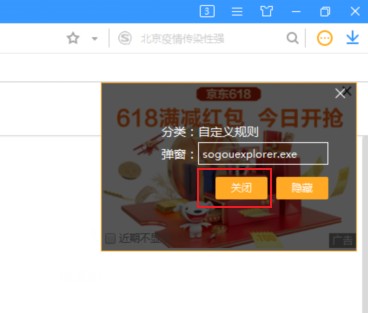
6、拦截成功后我们就可以在弹窗拦截列表中看到我们之前使用截图拦截创建的弹窗广告拦截窗口了;
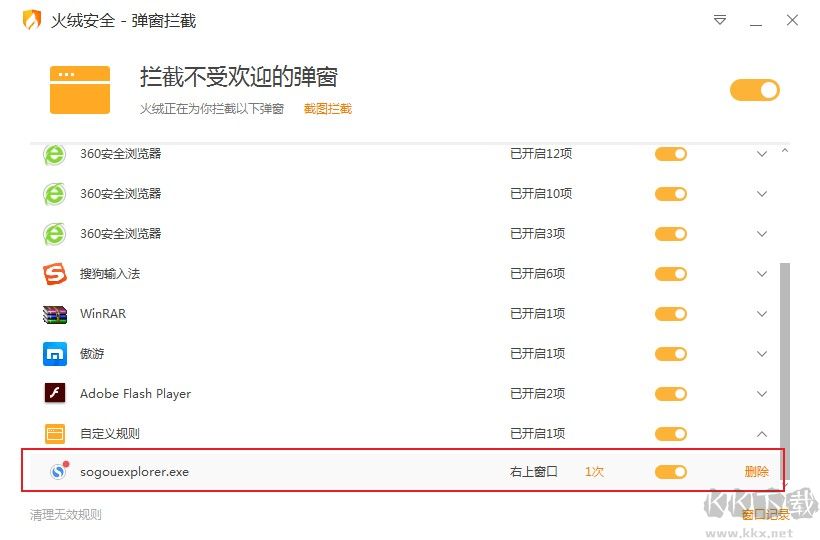
以上就是火绒安全软件使用截图拦截功能拦截各种弹窗广告的方法,大家可以看到火绒的截图拦截功能对于拦截广告是非常实用的,让我们省去了确认广告所属程序的麻烦。
相关文章
猜你喜欢
热门文章
沙盒与副本吃鸡模式
 沙盒与副本是一个带有生存建造和刷装备要素的IO类游戏。和你曾玩过的刷装备RPG类似,你的主要目的就是反复击败敌人、升级刷装备, 不过生存建造要素给了你更多的发挥空间。...
沙盒与副本是一个带有生存建造和刷装备要素的IO类游戏。和你曾玩过的刷装备RPG类似,你的主要目的就是反复击败敌人、升级刷装备, 不过生存建造要素给了你更多的发挥空间。...- 《诛仙世界》
- win10右下角的天气和资讯怎么关闭
- 羊了个羊通关方法(亲测有效)_羊了个羊通关教程[把难度降低]
- 第五人格许愿码怎么领?第五人格最新许愿码免费领取2022[可用]
- CAD无法复制编辑:此块含有代理对象,不能在块编辑器中进行编辑的解决方法
- P2PWIFICAM如何连接监控设备?P2PWIFICAM使用方法
- AirMirror怎么控制另一部手机?AirMirror远程控制方法
- 魔影工厂怎么压缩视频大小?魔影工厂压缩视频的方法
- 魔影工厂怎么转换格式?魔影工厂转换视频格式的方法
本类排行
- 1WPS2019专业版永久激活码(序列号)+激活方法2021
- 2您的帐户已在App Store和iTunes中被禁用三种解决方法
- 3迅雷应版权方要求无法下载,2020亲测能用下载敏感资源解决方法
- 4GIF出处怎么找?几种方法找到GIF出处
- 5琉璃神社怎么下载?琉璃神社资源下载方法详解
- 6SecureCRT注册码最新分享(SecureCRT激活码)2020
- 7WPS2019永久激活码(专业增强版最新终身授权序列号)
- 8mobaxterm设置中文怎么弄?mobaxterm设置中文教程
- 9WPS专业版激活码[长期更新]WPS激活码永久激活 2022.4
- 10Office2016激活密钥专业增强版(神Key)Office2016永久激活密钥[2022.3更新]
相关下载
关注KK手机站